MacBook 雖然好用,但是市面上遊戲大多仍以 Windows 系統為主流,想要在 MacBook 上玩 Windows 遊戲只能透過 BootCamp 或 Parallels Desktop 解決,不過一來佔用大量寶貴的儲存空間,二來效能會受到侷限(PD部分),工作用 MacOS 遊戲用 Windows 10 有什麼便宜又實際的解決方案呢?這篇開箱要與你分享的 GameToGo 遊戲好棒棒可以解決這個問題,讓 MacBook 以硬體效能全速來跑 Windows 遊戲,更重要的是完全不占用”珍貴的”筆電空間!
GameToGo/GameToGo Pro 介紹
GameToGo 是一款插上 MacBook 不用任何安裝動作就可跑 Windows 的好東西,依據儲存空間、讀寫速度等規格需求分成一般版與 Pro 版兩種版本,使用方式都一樣簡單,插上 MacBook 開機同時按下 option 鍵即可。



初次使用需要一些時間準備 Windows,之後會自動分析這台 MacBook 的型號及生產年份以自動安裝對應的驅動程式,只要是 2013 年以後的 Mac 機種幾乎都支援(參考支援列表),而 Wi-Fi 則是在一開始就可使用,如此超懶人的設計讓所有人一到手都能輕鬆使用,硬大第一次拿到手的時候直覺得原來在 MacBook 上用 Windows 可以這麼沒有”負擔”。
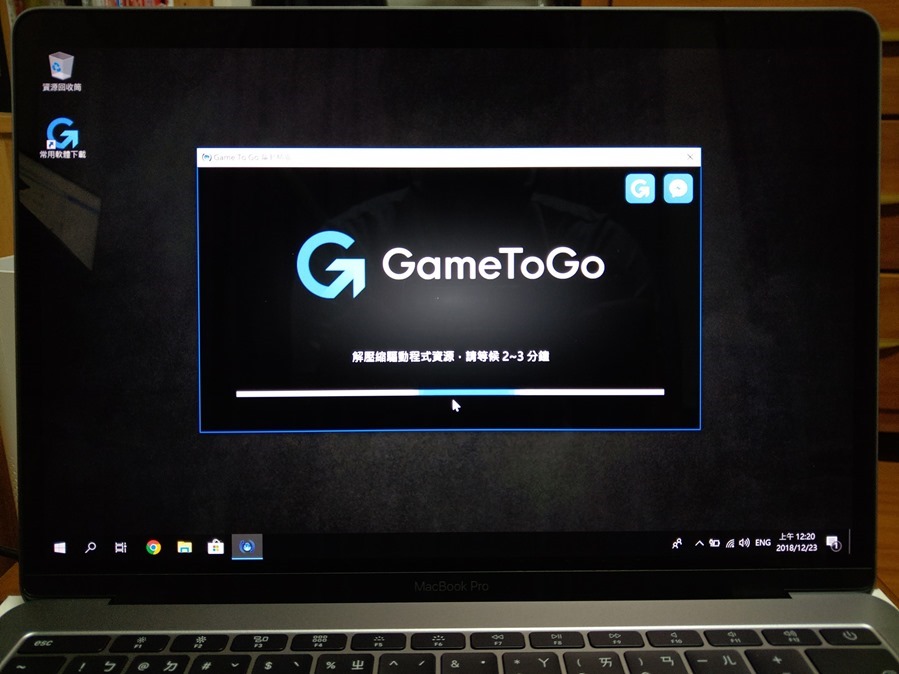
GameToGo 要透過傳輸線或連接埠連接 MacBook,但它的傳輸規範支援 USB 3.1 Gen 2 ,一般版的讀寫速度用跑速軟體實測約 445.9MB/s,Pro 版約 923.7 MB/s,上網看影片輕輕鬆鬆,玩遊戲、用 Android 模擬器玩手遊都非常順暢。

為什麼不買隨身碟來自己裝 Windows 就好?這種傳輸速度絕對不是市面隨意一款隨身碟就能比的,因為它們用的快閃記憶體是 TLC NAND (一般版) 與 3D TLC NAND (Pro版),只能說用料實在就是快,也只有這樣才能跑出順暢的體驗。
| GameToGo | GameToGo Pro | |
|---|---|---|
| 類型 | USB 3.1 Gen2 外接系統硬碟 | USB 3.1 Gen2 外接系統硬碟 |
| 容量 | 64GB / 128GB / 256GB | 256GB / 512GB / 1TB |
| 支援規範 | USB 2.0/3.0/3.1 Gen1/Gen2 | USB 2.0/3.0/3.1 Gen1/Gen2 |
| 支援介面 | TypeA/C, ThunderBolt 3 | TypeA/C, ThunderBolt 3 |
| 尺寸 | 64 x 26 x 9 mm | 102 x 26 x 9 mm |
| 重量 | 25g | 40g |
| 循序讀取 | 550 MB/s | 1000 MB/s |
| 循序寫入 | 500 MB/s | 1000 MB/s |
| 平均故障間隔 | 150萬小時 | 160萬小時 |
| 快閃記憶體 | TLC NAND (Micron) | 3D TLC NAND (IMFT) |
| 支援功能 | S.M.A.R.T., APM, NCQ, TRIM | S.M.A.R.T., APM, NCQ, TRIM |
| 保固 | 三年 | 三年 |
| 預載項目 | Windows 10 To Go, Boot Camp Ver. 6 | Windows 10 To Go, Boot Camp Ver. 6 |
開機速度從按下電源開始直到進入 Windows 桌面可操作的時間大約 45 秒,從選取開機磁碟計算則約 37 秒,大約是裝杯水來喝的時間,速度還算快。
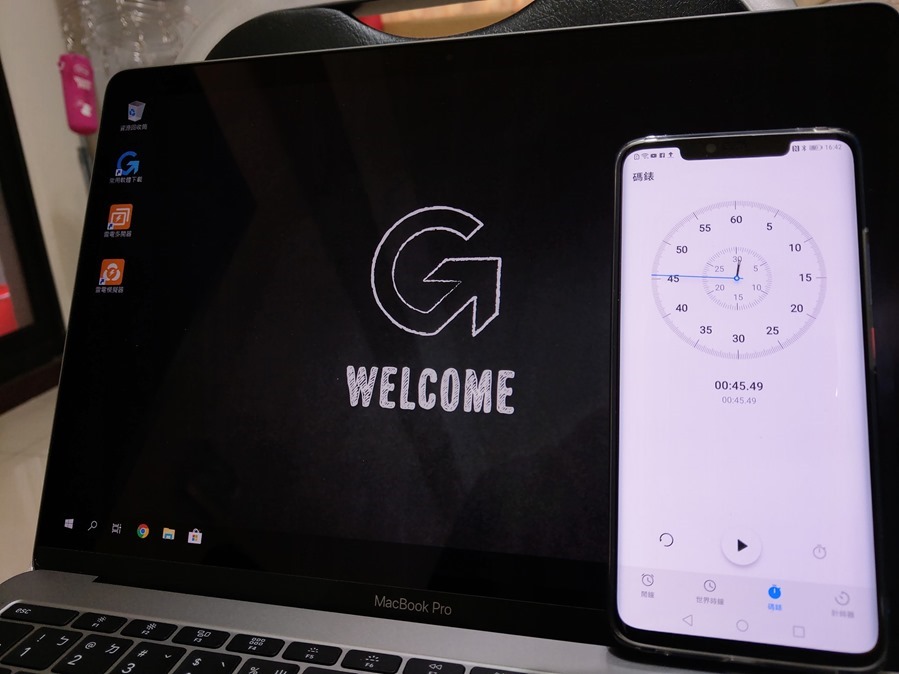
你可能會疑惑 GameToGo 內預載的 Windows 是正版的嗎?是正版的 Windows 10 只是未啟用,使用時雖然螢幕邊緣會出現”啟用 Windows”的浮水印但不影響基本功能,另行購買家用中文版或專業中文版序號來啟用就可以。
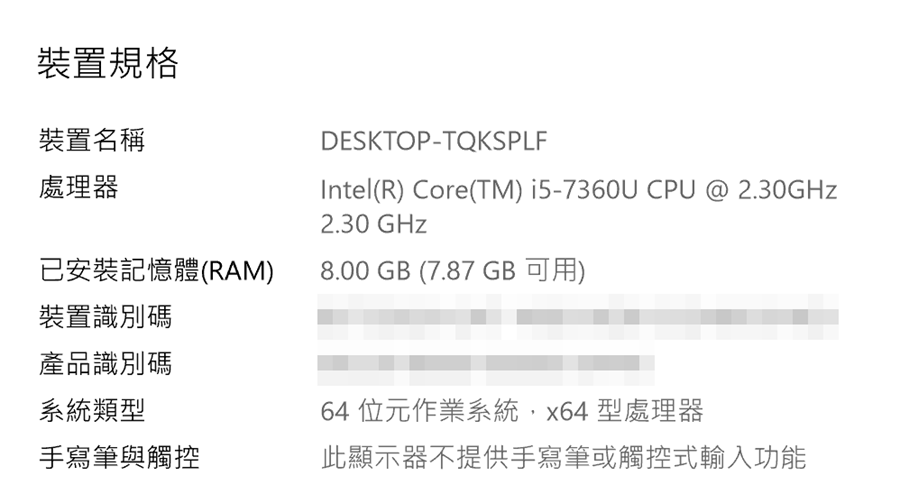
實測
接下來做些實測心得分享。首先是基本的操作,預設狀況下觸控板操作必須實際按下觸控板才有點擊效果;F1~F12 功能鍵需先按 control 才有能使用 (別擔心,設定一下就可以跟 Windows 一樣了);瀏覽網頁捲動頁面時,觸控板以雙指往下滑動頁面會往下捲,反之則往上捲,操控方式跟 Windows 相反但比較直覺,習慣一下操作就能上手了,其他部分基本上沒有什麼差別。
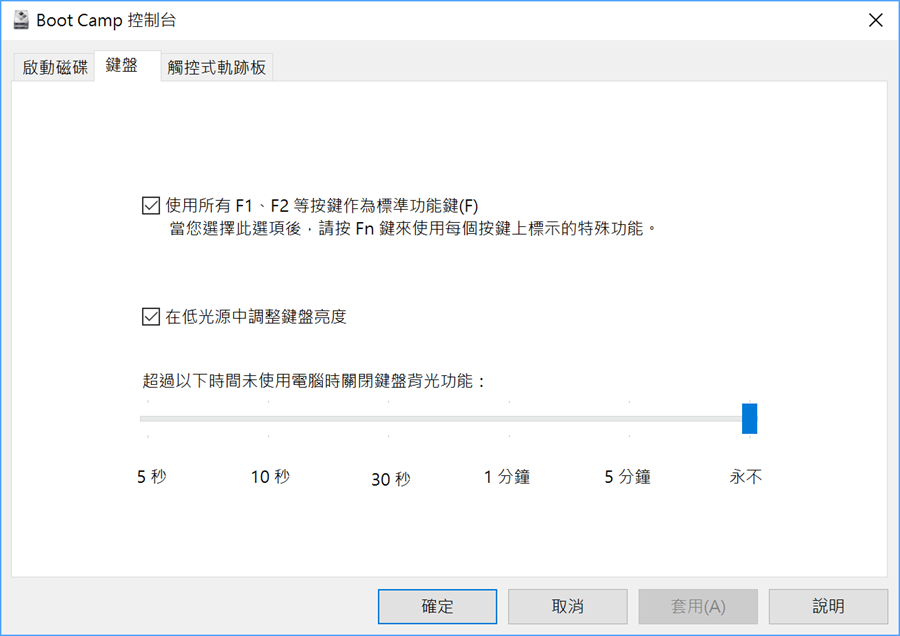
設定方式:控制台 → Bootcamp
按鍵部分對應如下:Control = Ctrl,Command = Windows 鍵、Option = Alt
儲存空間
評測的 GameToGo Pro 儲存空間為 256GB (另外還有 512GB/1TB 款),扣掉預載 Windows 和 Mac 共用磁區(16GB)還有 217GB 可用空間,安裝 Android 雷電模擬器後下載《天堂M》及《黑色沙漠M》兩款遊戲後還有 192 GB 可用,基本上不用擔心空間問題。
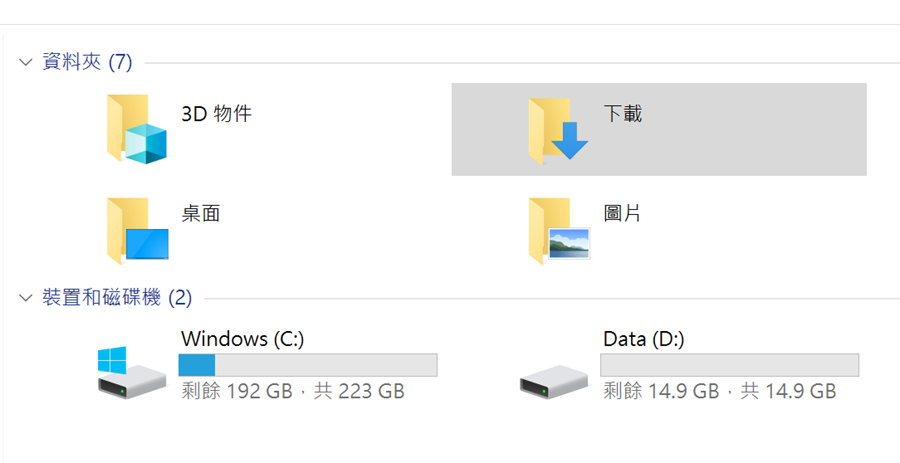
重要的是,如果是直接在 MacBook 上以 PD 或 Bootcamp 切割空間裝 Windows ,Windows 和安裝的程式都會直接佔用原本的 SSD 儲存空間,讓原本就已經有限的空間更緊繃,MacBook 的儲存空間很貴啊!不過現在全部都在 GameToGo 上面就不用煩惱了。
切回 MacOS 之後原本的空間依然存在,但只要 GameToGo 插著就會有 16GB 的共用儲存空間(共用空間依 GameToGo 容量有不同設定),簡單來說可以理解成隨身碟,而共用空間的檔案格式是兩種系統都支援的 exFAT 格式,因此如果想要快速把檔案在 Windows/MacOS 間快速轉移使用,直接放到 GameToGo 共用空間轉移就可以了,超方便。
效能測試
效能部分因為 GameToGo 的設計能讓 Windows 直接以 MacBook 的硬體效能來運作,所以硬體效能是不打折的,實際上操作起來感受也非常順暢,不論是瀏覽網頁、看影片、文書編輯…等等都是。
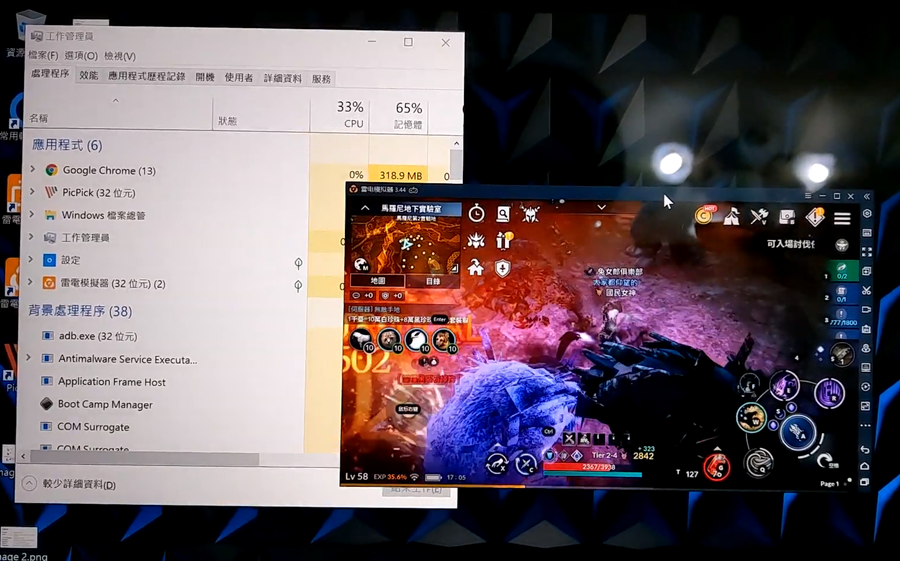
打電動方面因為硬大目前玩的遊戲以手遊為主,包括 《天堂M》及《黑色沙漠M》,正好分別是平面和 3D 遊戲,實際執行起來畫面相當流暢,但如果想看多開測試就不好意思了,硬大手上的 MacBook Pro 只有 8GB RAM,不適合做太操的測試。
玩《黑色沙漠M》
玩《天堂M》
電池續航測試
在電量續航測試部分,開啟 Windows 10 效能模式測試消耗 50% 電量所需時間,實測結果在我的工作條件約可用 200 分鐘、看影片約 150 分鐘、玩《黑色沙漠M》手遊約 100 分鐘,相較於跑 MacOS 電池續航力雖然少了一些,但衡量效能和耗電量表現,整體來說還是相當不錯的。
入手 GameToGo 就是為了可以用硬體全速在 MacBook 上執行 Windows,不論是工作業務還是閒暇時玩遊戲都很適合,而且還不須佔用 MacBook 本身的儲存空間 (64Bit 就要佔用 20GB 以上) ,如果你對 Windows/MacOS 雙系統都有需求的話,GameToGo 無疑是值得考慮的選擇。
規格與售價
售價方面更是可以不用考慮直接手刀刷卡的低,GameToGo 一般版最低(64GB) 1,999 元,1,000MB/s 高速讀寫的 Pro 版最低(256GB)只要 4,999 元,兩種版本還能依需求選擇更高容量的規格,一般版容量另有 128GB(售價 2,499元)、256GB (售價 3,499 元);Pro 版容量另有 512GB (售價 7,999 元)、1TB (售價 14,999 元),不難找到你需要的容量。
順帶一提,GameToGo 包裝裡面提供兩條高速傳輸線,包括 USB-A to USB-C 及 USB-C to USB-C,夠貼心啦!
GameToGo Dock 萬用轉接器
如果覺得 GameToGo 佔用了一個寶貴的 USB 埠沒關係,在同樣的功能下廠商還特別針對 2016~2018 年款的 MacBook Pro 推出多種擴充埠的多功能轉接器「GameToGo Dock」,插上之後雖然會用掉兩個 USB Type-C 埠,不過 Dock 上一共設計了 7 個轉接埠,包括 2 個 USB Type-C、1個 Mini DisplayPort、2 個 USB Type-A(USB 3.0 + USB 2.0)以及 MicroSD 和 SD 讀卡機,功能更多,而且還內建 512GB 超大空間。


最上方的 Type-C 支援 Power Delivery 60W 充電,可透過支援 PD 的行動電源、原廠電源供應器充電。第二個 Type-C 埠及藍色的 USB 埠則為支援 USB 3.1 Gen 1 高速傳輸,傳輸速度最可達 5Gb/s,USB 2.0 可用於外接滑鼠、鍵盤或印表機甚至是搖桿等使用。
而使用外接 Dock 最常見的需求就是讀卡機了,GameToGo Dock 不但可以讀 MicroSD 和 SD 卡,還可以兩者張同時讀取。

Mini DisplayPort 最高可以輸出 5K 的超高解析度畫面,經由轉接器轉成 HDMI、 DVI 或 VGA 就可相容投影機、螢幕或電視。用兩個埠換 7 個埠還有讀卡機功能,怎麼算都是”增值”。

GameToGo Dock 的空間配置方式比較特別,內建容量只有 512GB 一種規格,分別分割 256GB 給 Windows 10 使用,另外256GB 作為可讓 Windows/MacOS 共用的儲存空間,傳輸速度實測可達 445MB/s,不論使用哪個系統都是不錯的外接儲存裝置。

GameToGo Dock 畢竟是透過外接方式直接插入 2 個 USB-C 連接埠中,如此一來它的支撐性就非常重要了,為了避免受到外力敲擊直接影響 MacBook 的連接埠,Dock 的設計參照 MacBook Pro 外型,插上後底部高度接相當接近桌面,也就是說即使從上方敲到也不會對連接埠造成太大的影響,但不在桌面上使用的話還是要特別留意。

結論
在 Macbook 上面跑 Windows 的需求一直以來都沒有少過,遊戲需求是一大因素,畢竟如果為了遊戲而買兩台電腦又重又貴,實在不是太推薦的選項。
GameToGo 的產品不僅解決在 MacBook 上使用 Windows 的問題,還能讓 Windows 用 MacBook 的硬體效能執行,更重要的是一切的使用都不會占用原本筆電的空間,甚至還提供額外的共用空間儲存檔案,有雙系統使用需求的朋友們,硬大非常推薦。






